10 trucos y funciones secretas del Samsung Galaxy Note Edge


Ya es oficial, el Samsung Galaxy Note Edge se puede comprar desde ya en España. Por el momento, la exclusividad la tiene Vodafone, aunque se espera que llegue a otras operadoras. Si estás pensando en adquirir este increíble modelo, en el siguiente link encontrarás nuestro completo análisis del Note Edge con información sobre disponibilidad y precio. Y si aún tienes dudas, necesitas conocer estos 10 trucos para convencerte del todo.

El Note Edge es un gran smartphone y a la espera estamos de poder hacer una review completa para incorporarlo a nuestra lista de mejores smartphones Android. Lo que diferencia al Note Edge del resto de smartphone es su pantalla curvada. El borde curvo añade 1,5 pulgadas más a la pantalla y tiene como funciones básicas mostrar la notificaciones y ser un lanzador de apps. Así, tenemos acceso a ellas sin necesidad de perder visibilidad en la pantalla principal.
Esa es la carta de presentación del Note Edge, pero este phablet esconde muchas más funciones y trucos que os dejarán con la boca abierta. Personalmente he de decir que hay un par que me han encantado. En la siguiente lista hago un resumen tanto de las funciones más conocidas, como de las ocultas.
1.- Utiliza la pantalla como una regla
En Google Play Store existen varia aplicaciones que se corresponden como auténtica cajas de herramientas, pero en el caso del Note Edge juega a su favor la precisión. La curva es perfecta para acercarse más a la superficie que queramos medir. Por eso, una de las mini aplicaciones que se encuentran en ella es una regla, junto a otras como la linterna o el reloj. Destaco la regla porque seguro que algún manitas como yo lo verá muy útil.
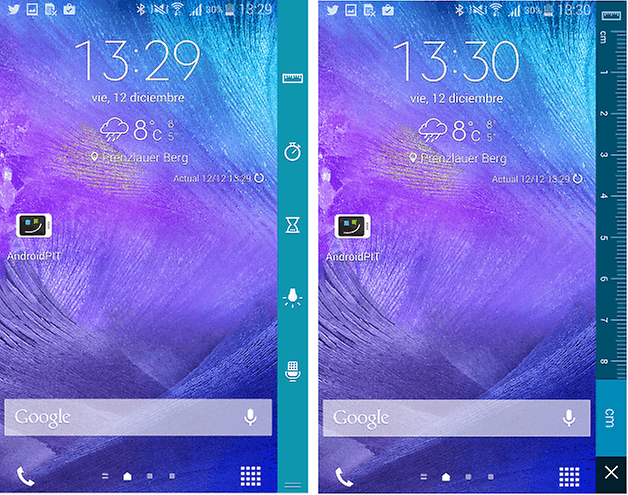
Para acceder a la regla, solo tenemos que deslizar el dedo de arriba a abajo en el panel lateral y nos saldrán varias opciones.
2.- Personaliza esas 1,5 pulgadas a tu gusto
Esas 1,5 pulgadas de pantalla representan más píxeles para decorar. Por supuesto, si podemos añadir fondos de pantalla, widgets y demás a nuestra pantalla normal, la curva no iba a quedarse atrás. En los Ajustes encontraréis gran cantidad de posibilidades que van desde los clásicos diseños de fondos de pantalla (se pueden descargar más), hasta un mensaje personalizado.
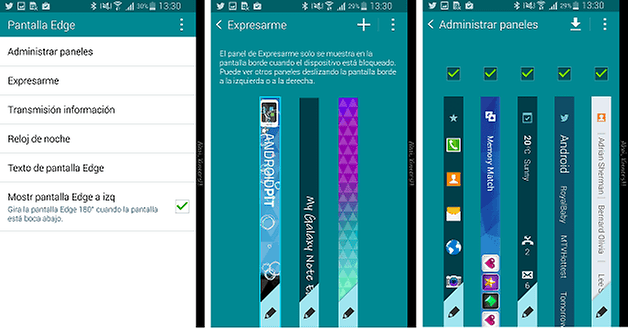
Además, también podremos configurarlo para que muestre nuestra actividad física a través de la aplicación S Health o lo que está pasando en Twitter. Por supuesto, tendremos acceso a la información de esa y otra aplicaciones deslizando de izquierda a derecha sobre la curva.
3.- Cámara a pantalla completa
Algo bastante sencillo, pero que yo veo de muchísima utilidad. A veces cuando estamos haciendo una fotografía la interfaz de usuario de la aplicación de cámara interfiere en la escena. En el Note Edge esto no sucede, puesto que todo se queda en la curva.
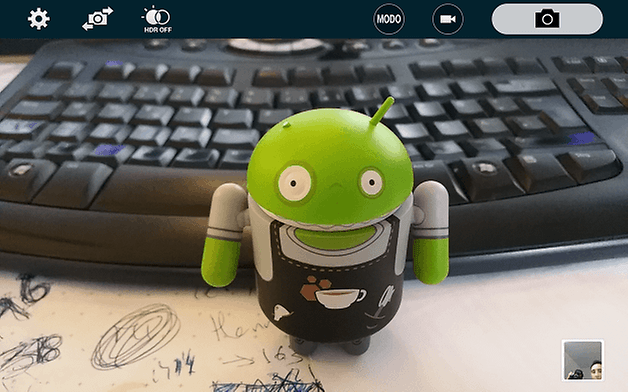
Por cierto, la cámara viene con algunos modos básicos, pero siempre se pueden descargar más para personalizar la cámara a vuestro gusto.
4.- Comparte tu WiFi durante un tiempo
La cosa se pone interesante. Esta función es perfecta para esos momentos en los que sea necesario compartir la red WiFi, por una visita de alguien al trabajo o por cualquier otro motivo, pero no queramos, por motivos de seguridad, que esa persona tenga acceso siempre que quiero. Por eso, está muy bien la opción de limitar el tiempo.
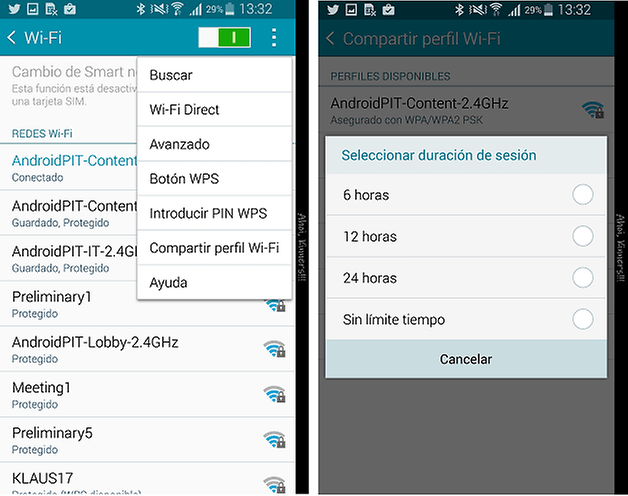
Para ello solo tenemos que ir a los Ajustes de WiFi y hacer clic en Compartir sesión. Allí podremos seleccionar el tiempo que queramos que la red esté disponible.
5.- Antes de abrir un link, accede a la vista previa
Esta función es posible gracias al S Pen, que también trae incorporado el Note Edge, puesto que no hay que olvidar que este dipositivo pertenece a la familia Note. Con ella podremos tener una vista previa del link que nos hayan enviado, así decidiremos si es buen momento para abrirlo. Para que funcione solo tenemos que poner el S Pen sobre el link y al estilo Air View tendremos acceso al contenido.
6.- Haz que tu Note Edge detecte el llanto de tu hijo
Suena curioso, ¿verdad? En los Ajustes, bajo Accesibilidad encontraremos la posibilidad de grabar el llanto de nuestro hijo para que cada vez que el smartphone lo detecte nos envíe una alarma. Esto viene bien, por ejemplo, si tenemos que hacer algo en otra habitación y dejamos al bebé durmiendo. Solo tenemos que poner el Note Edge junto a él y si este llora nos llegará un aviso a nuestro smartwatch Gear. Obviamente esta función cobra más sentido con un Gear.

También funciona para detectar el sonido del timbre de tu puerta. Seguro que a más de uno le suena familiar la siguiente frase: ¿ha sonado el timbre? A mí me pasa muy a menudo, así que en esos casos para salir de dudas, solo necesitaría consultar el teléfono.
Esta opción se encuentra en Ajustes –> Accesibilidad –> Audición –> Detector de Sonido.
7.- Descubre el Menú Asistente
También en el menú de Accesibilidad tenemos una función muy curiosa. Se trata del Menú Asistente, una especie de menú flotante con acceso directo a diferentes cosas, entre ellas la pantalla de bloqueo. Imagina poder bloquear la pantalla con dos toques de pantalla (y no estoy hablando de Knock Off). En el Note Edge el botón de encendido se encuentra en la parte superior, así que a veces resulta incómodo de bloquear. Gracia al Menú Asistente se simplifica la tarea.

Este menú se encuentra en Ajustes –> Accesibilidad –> Destreza e interacción –> Menú Asistente.
8.- Configura tu teléfono en tonos grises
Todos sabréis que con el Samsung Galaxy S5 llegó el Modo Ultrahorro de Energía, el cual limitaba el smartphone a funciones básicas y ls pantalla pasaba a mostrarse en tonos grises. Ahora, esto último es posible sin prescindir de ninguna función del teléfono.
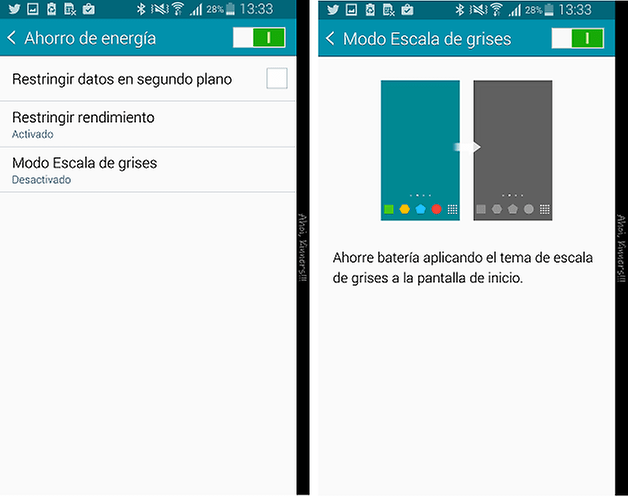
Esta opción está disponible en el modo de ahorro de energía normal bajo el nombre de Escala de grises.
9.- Crea accesos directos de tus frases famosas
Una función muy curiosa. Seguramente tengáis alguna frase que decís muy a menudo mientras chateáis. Si es así, imaginad qué fácil sería poder escribirla con tan solo pulsar el "1". En los Ajustes de teclado de Samsung tenemos la opción de guardar palabras o frases bajo números, así escribiremos más rápido.

10- Utiliza tu Note Edge como un reloj
Una de las funciones de las que más se habla es que podemos utilizar la curva de la pantalla como reloj de noche. Así solo tenemos que poner el teléfono sobre nuestra mesita con la curva mirando hacia nosotros y lo que veremos será la hora, el tiempo y la fecha, en un tono de luz perfecto para que no moleste demasiado en la oscuridad.
Configuramos este modo noche en el menú de Ajustes del panel lateral.

Hasta aquí nuestra lista de trucos. Este artículo se irá actualizando a medida que encontremos más trucos.








Maravilloso artículo!!
Espero que saquen pronto el note 5 con churrera lateral, es que me vendría genial para los días que desayuno un chocolate calentito, solo por eso ya merecería la pena... ¡y al mediodía chateo... con tapita de ibéricos! ????
No quiero cambiar mi S4 pero leyendo vuestros articulos me estais picando cosa mala....
jajaja.
Habia pensado en un Note 3 Neo que para mi 5.5 de pantalla ya está bien de tamaño pero no me convenze que tenga la misma ram que mi S4 pero el Edge me está atrayendo hasta un punto que no quiero . jejeje.
Por favor no publiquéis mas bondades de éste terminal que se lo tendré que pedir a Papá Noel.
Supongo q no gastará mucho ,ya q supongo q solo se iluminarán los números lo demás será todo negro con lo cual la pantalla estaría casi por completo apagada,supongo
Es lo que yo entiendo también.
Efectivamente, la pantalla queda apagada, solo la franja del panel lateral está iluminada tenuemente
Dejándolo de noche en la mesita como un reloj, cuanta batería consume???
Solo un 2%, eso dicen :)